Moodlen arviointimatriisi

Sisältö
Tehtävään voi perinteisen arviointitavan (arvosana + palaute) sijasta ottaa käyttöön monipuolisemman arviointimatriisin tai arviointifraasit. Arviointimatriisi on taulukkomuotoinen työkalu arviointiin. Matriisi koostuu oppimistavoitteiden pohjalta luoduista arviointikriteereistä, joita arvioidaan osaamistason mukaan. Opettaja pisteyttää osaamistasot ja Moodle laskee pisteiden perusteella opiskelijalle/pienryhmälle arvosanan tehtävästä (yksinkertainen painotettu keskiarvo). Arviointimatriisia voi käyttää vain tehtävässä.
Arviointimatriisi helpottaa ja yhtenäistää arviointia varsinkin suurten ryhmien kanssa, kun voi käyttää valmiita sanallisia palautteita numeerisen tai yhden sanan sanallisen arvosanan lisäksi ilman, että tarvitsee kirjoittaa sanallisia palautteita erikseen joka opiskelijalle. Valmiiden, ennalta mietittyjen lauseiden lisäksi voi vielä antaa erillistä sanallista palautetta. Arviointimatriisia voi käyttää myös pienryhmätehtävien arvioinnissa.
Arviointimatriisin käyttöönotto ja määrittäminen
Arviointimatriisin käyttöönoton vaiheet:
- Lisää tehtävä-aktiviteetti
- Muokkaa tehtävään haluamasi asetukset
- Valitse Arviointi-asetuksista kohdasta Arviointimenetelmä Arviointimatriisi
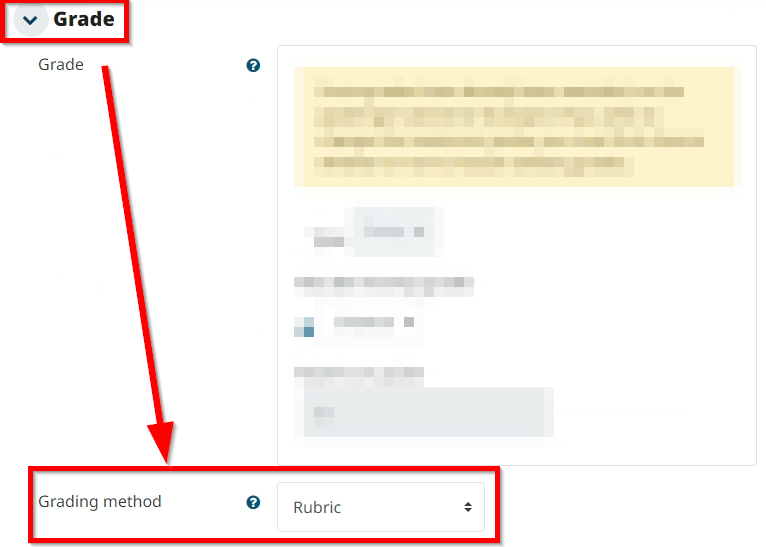
- Tallenna tehtävä, valitse Tallenna ja näytä -painike.
- Luo uusi arviointimatriisi tai käytä mallia
- Määrittele kriteerit ja osaamistasot
- Määrittele muut asetukset.
- Tallenna
Seuraavassa on selvitetty tarkemmin joitakin edellisistä vaiheista.
Kun lähdet luomaan uutta arviointimatriisia, klikkaa Määrittele uusi edistynyt arviointimenetelmä.
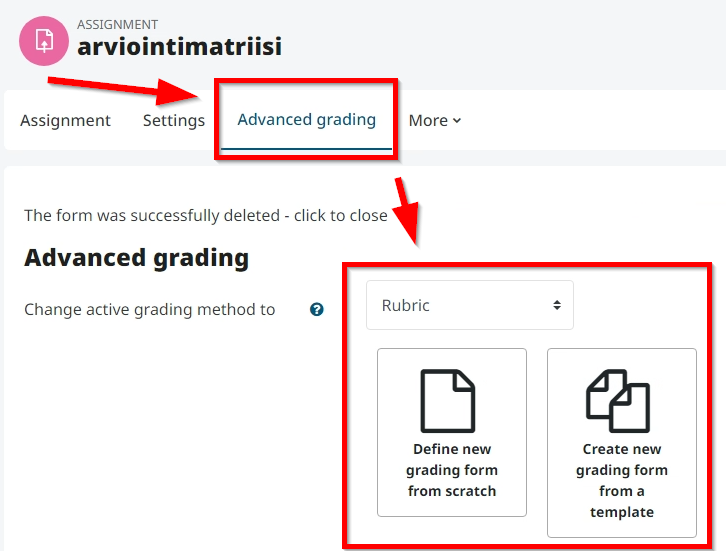
Anna matriisille nimi ja kuvaus tarvittaessa.
Määrittele ensimmäinen arviointikriteeri klikkaamalla kohtaa Arviointikriteerin muokkaus.
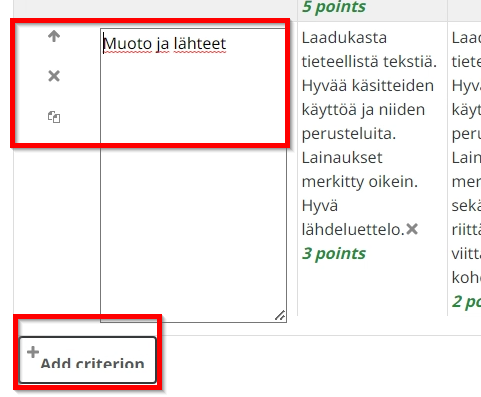
Määrittele osaamistasot eli arviointilauseet klikkaamalla Muokkaa osaamistasoa -kohtia.
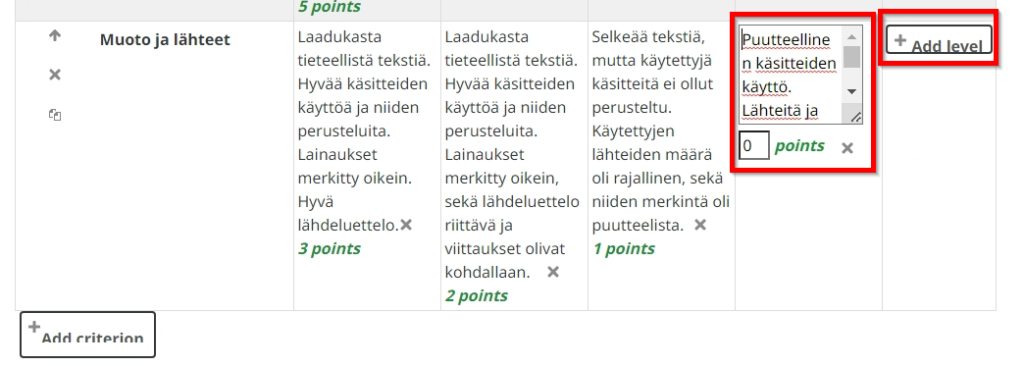
Määrittele kullekin osaamistasolle pistemäärä. Lisää osaamistasoja saat Lisää osaamistaso -painikkeesta.
Uuden arviointikriteerin voit lisätä Lisää arviointikriteeri -painikkeesta.
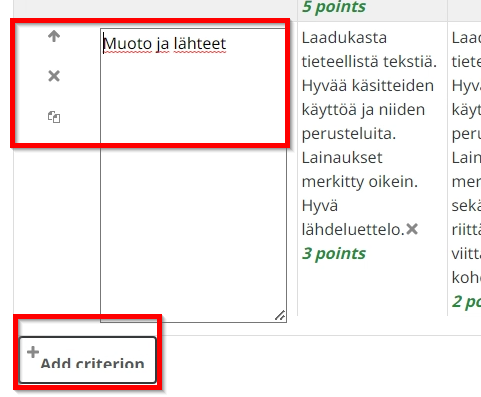
Arvioidessa pitää määritellä pisteet jokaiselle arviointikriteerille. Usein on useamman opettajan arvioitavana olevassa kokoavassa tehtävässä määritelty kuvassa näkyvien pistevaihtoehtojen lisäksi 0 pistettä: Ei vielä arvioitu, jotta eri kriteerien arviointi onnistuu eri aikaan.
Kun kriteerit ja osaamistasot on määritelty, valitaan sopivat asetukset. Usein oletusasetukset ovat sopivat.
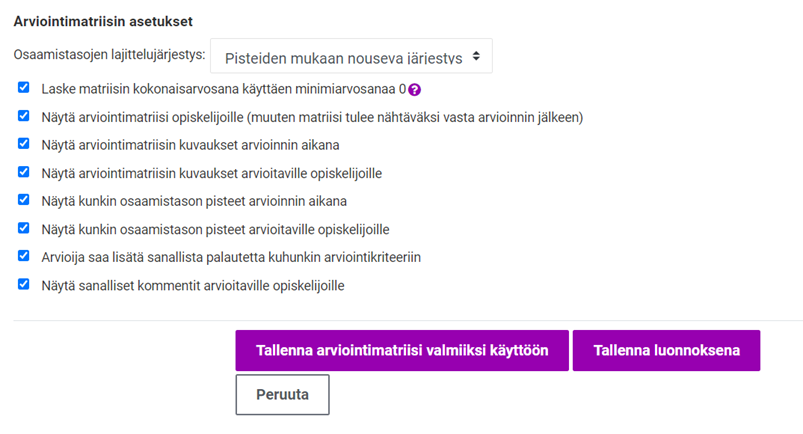
Lopuksi tallenna arviointimatriisi käyttöön tai luonnoksena. Luonnoksena pääset muokkaamaan sitä vielä tarvittaessa myöhemmin.
Alla esimerkki arviointimatriisisista, jossa on kriteerit osaamistasot määritelty.
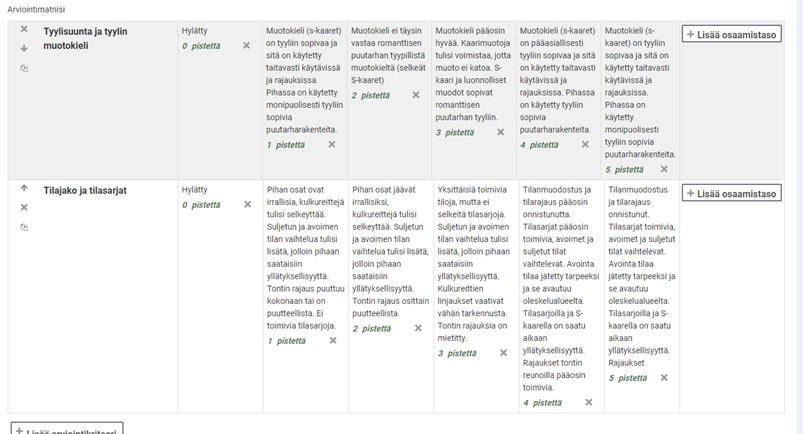
Arvioinnin antaminen arviointimatriisin kautta
Kun arvioit opiskelijan/pienryhmän palautusta, näkymä on seuraavanlainen. Klikkaamalla oikean yläkulman rastista voit suurentaa matriisin näkymän.
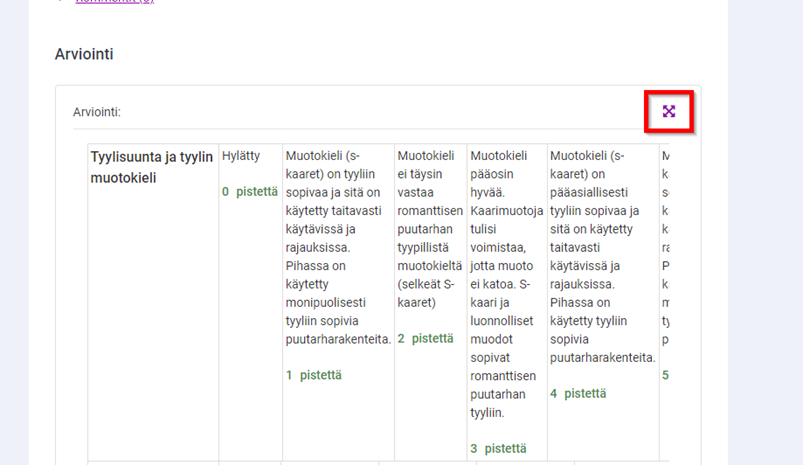
Klikkaa kunkin kriteerin kohdalla opiskelijalle valitsemasi arviointitaso, mukaan tulee myös siihen liitetty teksti. Lisäksi jokaisen kriteerin kohdalle voi vielä kirjoittaa lisäkommentteja.
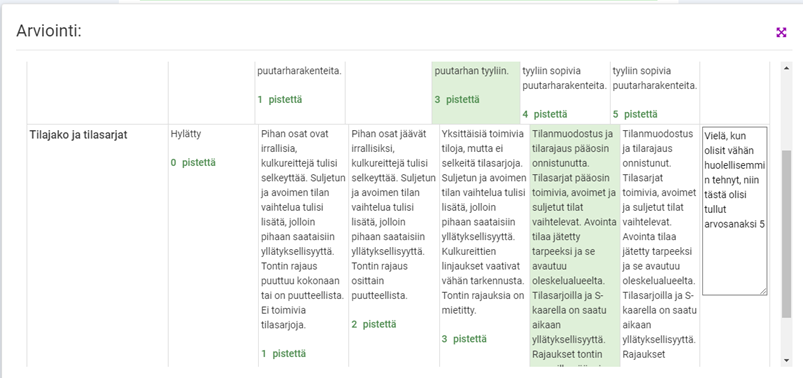
Opiskelijanäkymä
Asetuksista riippuen opiskelija näkee arviointikriteerit. Ne voidaan näyttää jo tehtävänannossa.
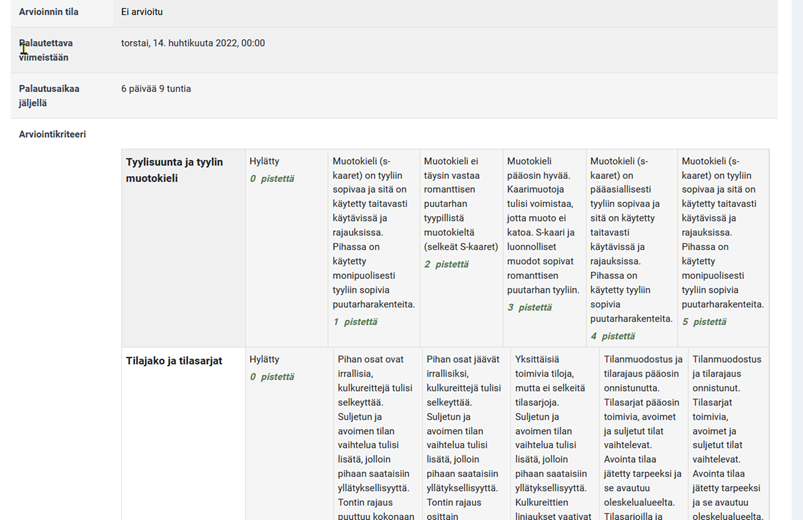
Kun arviointi on annettu, opiskelijanäkymä on seuraavanlainen, jos kriteerit on valittu opiskelijalle näkyväksi.

